u启动u盘启动安装windows 8系统使用教程
2015-02-02 10:34:42 标签:U盘装系统u盘装win8win8安装教程u启动装系统win8系统安装
win8安装教程在网上相信也都有不少,但很多都没有针对性,以致大家使用u盘装win8系统的时候出现许多问题,那么今天我们就教大家使用u启动u盘装win8系统的操作,希望能够为大家进行了解u盘装系统的操作。
u启动u盘装win8系统准备工作:
①、制作一个u启动v6.2装机版u启动u盘启动盘,具体方法可以参考“u启动v6.2装机版u盘启动盘制作使用教程”;
②、下载一个ghost版win8系统iso镜像文件,保存到制作好的u启动u盘;
③、注意更改ahci硬盘模式,防止由于硬盘不兼容导致的系统蓝屏;
④、了解一键u盘启动快捷键的使用,可以参考“简单介绍u盘启动快捷键使用方法”。
接下来开始u启动u盘装win8操作:
1、把u启动u盘启动盘插在电脑usb接口上,然后重启电脑,在出现开机画面时用一键u盘启动快捷键进入到u启动主菜单界面,选择【02】运行u启动win8pe防蓝屏版,按回车键确认选择,如下图所示:
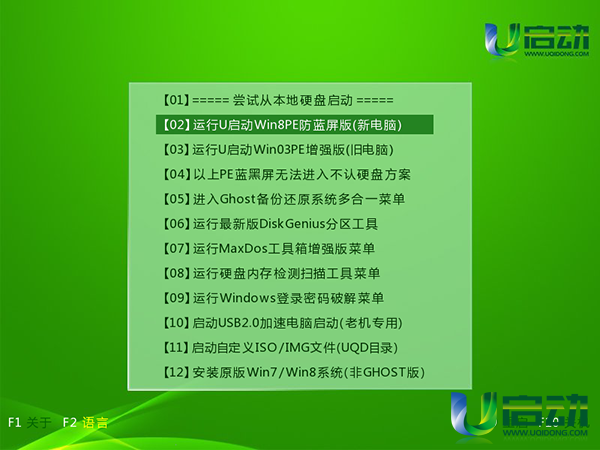
2、进入到u启动win8pe系统后,u启动pe装机工具会自动开启并加载u启动u盘中准备的win8系统iso镜像文件win8.gho安装包,单击选择c盘为系统安装盘,再点击“确定”按钮,如下图所示:
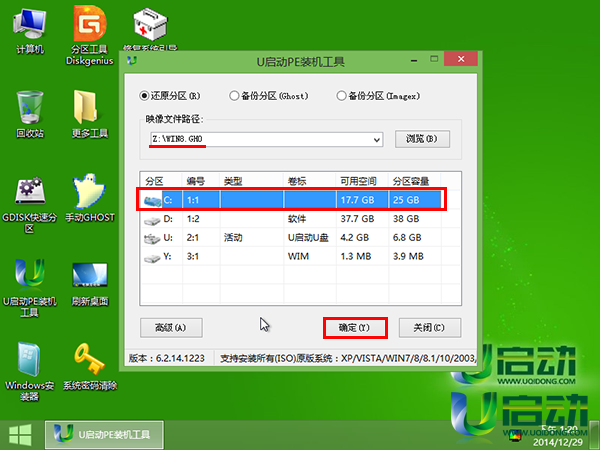
3、随即会弹出一个询问提示窗口,点击“确定”按钮,继续操作即可,如下图所示:
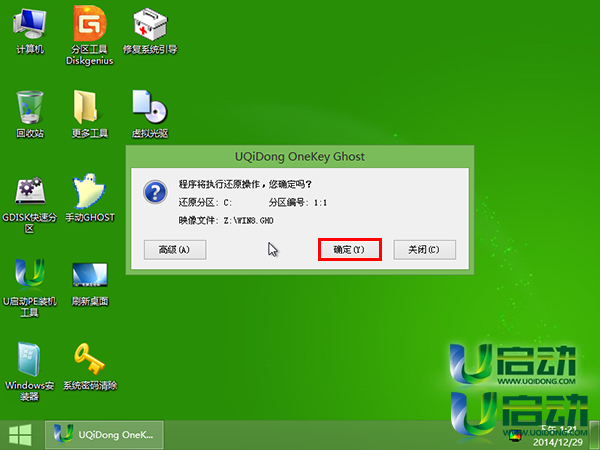
4、然后耐心等待win8.gho安装包释放完成,并自动重启电脑即可,如下图所示:
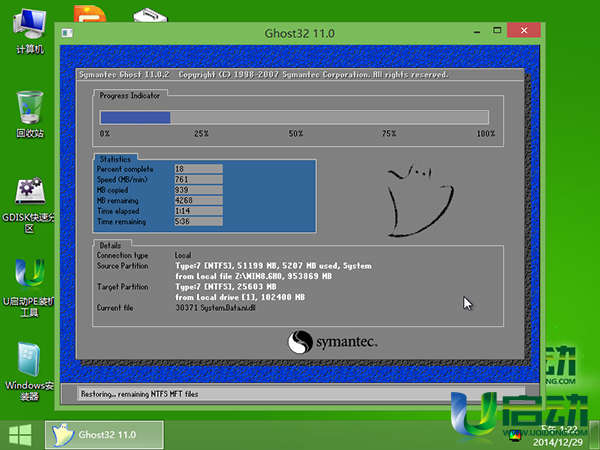
5、电脑重启后自动完成系统后续程序安装,最后再设置系统账户参数直到进入win8系统应用界面,点击“桌面”应用即可进入win8系统桌面,如下图所示:
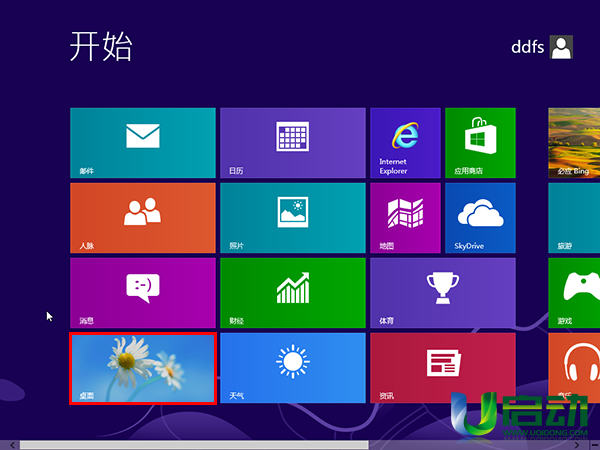
以上就是u启动u盘装win8系统的操作过程,在实际操作过程中一定要注意注意更改ahci硬盘模式,并了解一键u盘启动快捷键的使用。希望今天我们所分享的u启动u盘装win8系统操作能够帮助到大家。
本文由U启动编辑发表。转载此文章须经U启动同意,并请附上出处(U启动)及本页链接。
原文链接:http://upan.9meijia.com/syjc/2127.html
原文链接:http://upan.9meijia.com/syjc/2127.html
未来人类Terrans Force DR721笔记本怎么使用u启动u盘
未来人类Terrans Force DR721笔记本搭载了英特尔第10代酷睿i7处理器以及集成显卡,下面为大家分享未来人...
- [2021-07-28]联想ThinkPad L14 锐龙版笔记本怎么使用u启动u盘装
- [2021-07-28]神舟战神Z9-CT7PK笔记本怎么使用u启动u盘装机安装
- [2021-07-27]盈通AN78V5主板怎么通过bios设置u盘启动
- [2021-07-27]海尔逸3000S笔记本怎么使用u启动u盘装机一键重装
- [2021-07-27]机械革命Umi CC笔记本怎么使用u启动u盘装机一键重
- [2021-07-26]惠普340 G7笔记本怎么使用u启动u盘装机一键安装
- [2021-07-26]微星H87M-G43主板怎么通过bios设置u盘启动
U盘工具下载推荐
更多>>-
 纯净版u盘装系统工具下载,u盘装系统工
[2019-09-03]
纯净版u盘装系统工具下载,u盘装系统工
[2019-09-03]
-
 纯净版u盘启动盘制作工具下载
[2019-09-03]
纯净版u盘启动盘制作工具下载
[2019-09-03]
-
 u启动7.0u盘启动盘制作工具装机版下载
[2019-07-05]
u启动7.0u盘启动盘制作工具装机版下载
[2019-07-05]
-
 u启动U盘启动盘制作工具增强版V7.0
[2019-07-05]
u启动U盘启动盘制作工具增强版V7.0
[2019-07-05]
Copyright © 2010-2016 upan.9meijia.com u启动 版权所有 京ICP备14010074号-20 意见建议:service@upan.9meijia.com
 未来人类Terrans Force DR721笔记本怎
未来人类Terrans Force DR721笔记本怎
 昂达N78C主板怎么进入bios设置u盘启
昂达N78C主板怎么进入bios设置u盘启
 u启动win 8pe系统维护工具箱_6.3免费
u启动win 8pe系统维护工具箱_6.3免费
 u启动win 7pe系统维护工具箱_6.3免费
u启动win 7pe系统维护工具箱_6.3免费
 盈通AN78V5主板怎么通过bios设置u盘
盈通AN78V5主板怎么通过bios设置u盘
 win10怎么安装视频教学
win10怎么安装视频教学
 u启动u盘启动安装原版win8系统视频
u启动u盘启动安装原版win8系统视频
 win7系统怎么备份密钥证书 win7系统
win7系统怎么备份密钥证书 win7系统
 win7系统文件损坏怎么办 win7系统文
win7系统文件损坏怎么办 win7系统文

 联想win8改win7bios设置方法
联想win8改win7bios设置方法
 技嘉uefi bios如何设置ahci模式
技嘉uefi bios如何设置ahci模式
 惠普电脑uefi不识别u盘怎么办
惠普电脑uefi不识别u盘怎么办
 win8改win7如何设置bios
win8改win7如何设置bios
 bios没有usb启动项如何是好
bios没有usb启动项如何是好
 详析bios设置显存操作过程
详析bios设置显存操作过程
 修改bios让电脑待机不死机
修改bios让电脑待机不死机